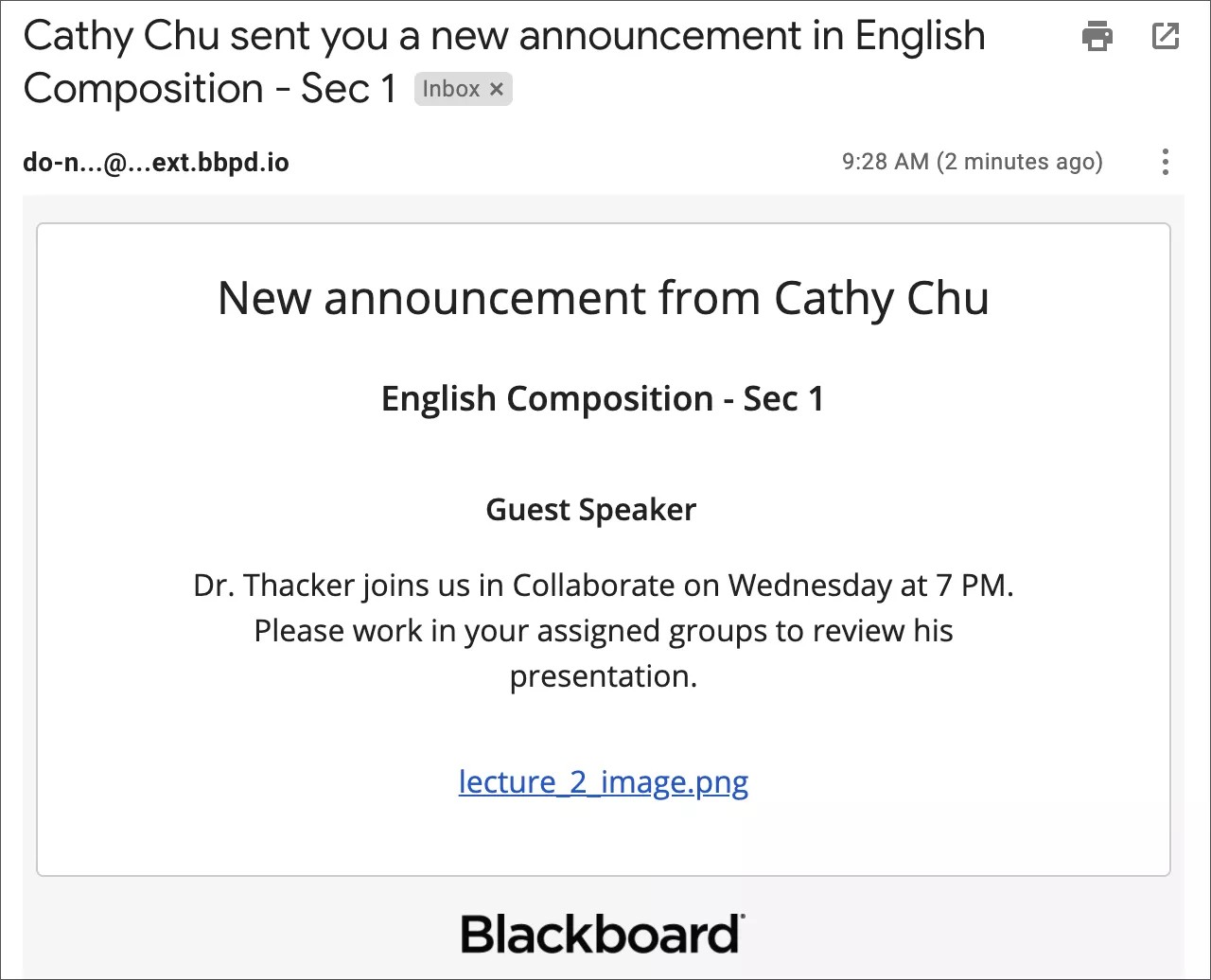Anuncios
Los anuncios comunican información importante con fecha límite.
Los profesores pueden usar los anuncios para compartir información importante con usted, como los recordatorios sobre los eventos del curso y las fechas de entrega. Su institución puede decidir si utilizar anuncios para compartir fechas de inscripción o información sobre días festivos.
Los anuncios del curso aparecen en su flujo de actividades, cuando ingresa a un curso, y en la página Anuncios de un curso. Los anuncios de la institución aparecen en la página de inicio de sesión de Blackboard y en el flujo de actividades.
Los anuncios nuevos de los cursos aparecen de inmediato cuando ingresa a un curso. Debe cerrar la ventana Nuevos anuncios del curso para poder ver el contenido del curso. Una vez que la cierre, no volverá a aparecer. Si el profesor publica anuncios nuevos, la ventana volverá a aparecer solo con los anuncios nuevos.
Si desea revisar un anuncio anterior, seleccione Ver todos los anuncios.
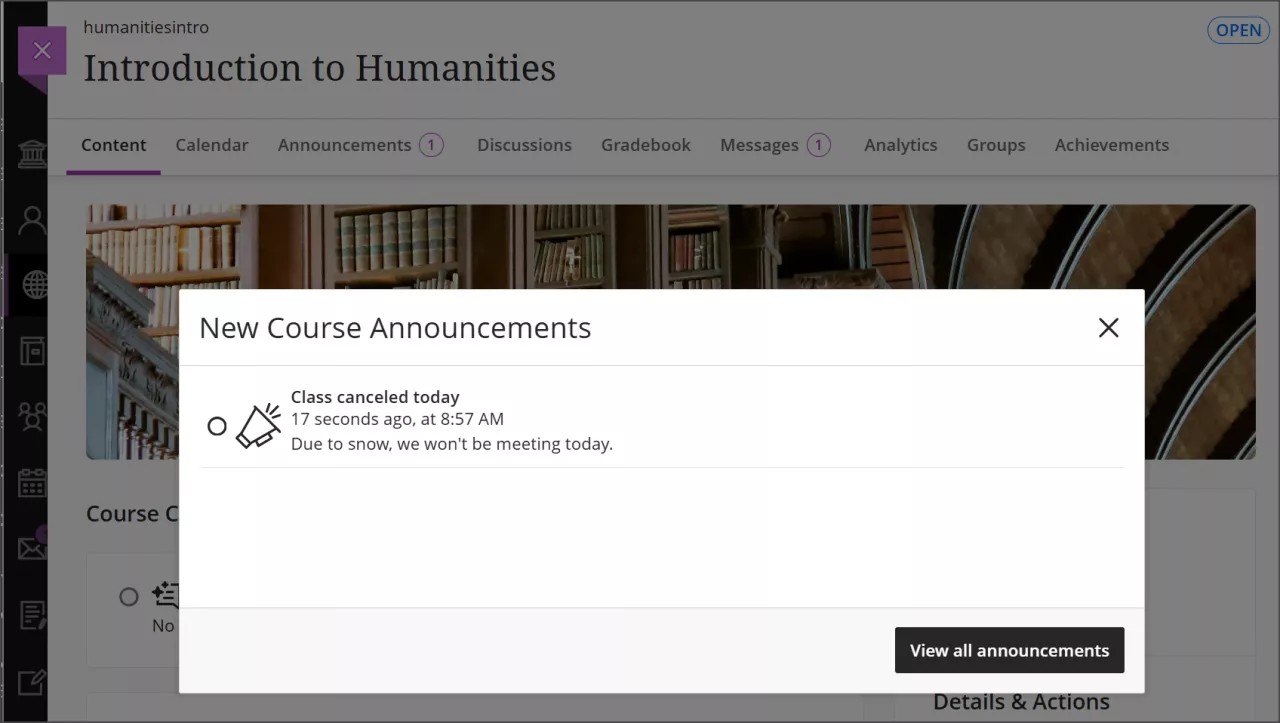
Seleccione el círculo que se encuentra junto al anuncio para marcarlo como leído. Si no selecciona el círculo, verá un número al lado de la página Anuncios que muestra la cantidad de anuncios no leídos.
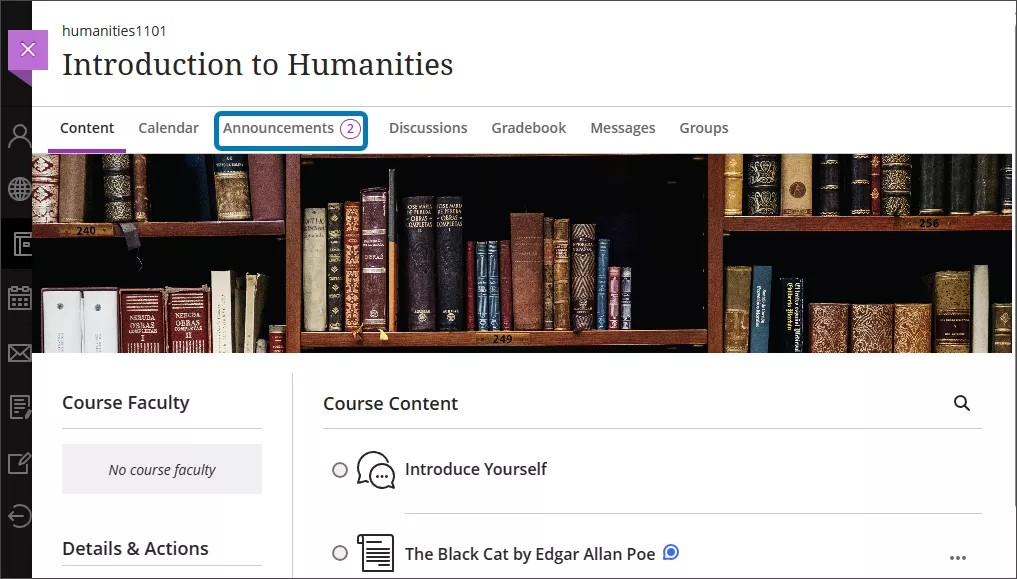
Para marcar un anuncio leído como no leído, seleccione el círculo de nuevo. Los anuncios leídos se muestran con un color más oscuro que los no leídos en la página Anuncios.
Flujo de actividades
Los anuncios del curso aparecen en la sección Hoy o Reciente del flujo de actividades según el momento en que inicie sesión. La mayoría de los anuncios desaparecen del flujo de actividades cuando los ve dentro del curso.
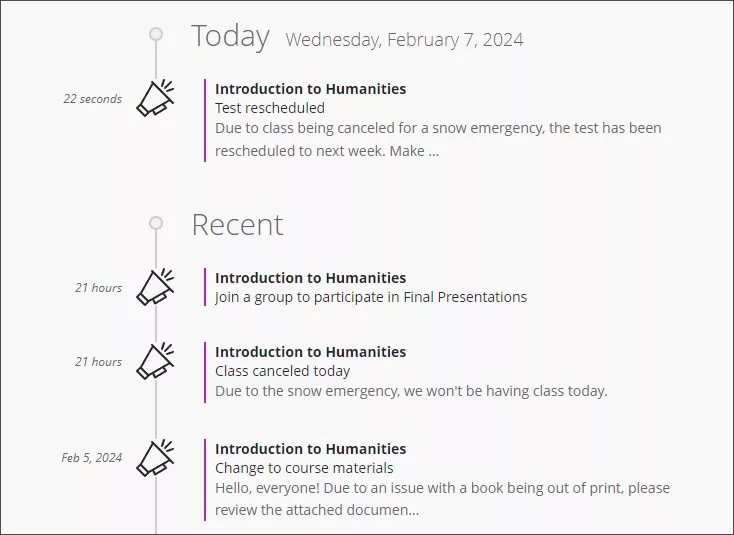
Recibirá un anuncio del curso y una notificación del flujo de actividades sobre los grupos del curso a los que debe unirse. Si no se une, la alerta permanecerá en el flujo de actividades.

Página Anuncios
En la página Anuncios, puede organizar, marcar los anuncios como leídos o no leídos y buscar todos los anuncios del curso.
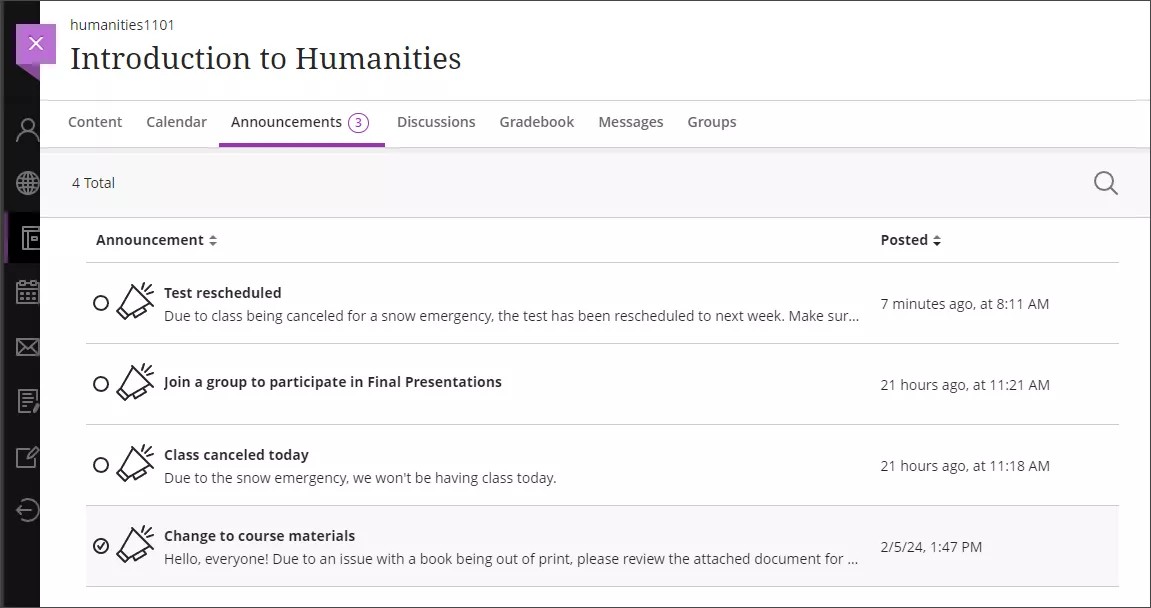
Ordenar columnas. Ordene los anuncios por el título o la fecha de publicación.
Buscar anuncios. Seleccione el icono Buscar anuncios que se muestra como una lupa y escriba palabras clave para encontrar un anuncio específico.
Marcar como leído. Seleccione el círculo junto a un anuncio para establecer un anuncio como leído o no leído.
El profesor puede elegir mostrar un anuncio durante un cierto período. Si no encuentra un anuncio en el archivo, es posible haya caducado.
Texto para un anuncio por correo electrónico
Los profesores pueden enviar copias por correo electrónico de los anuncios importantes. Recibirá estos correos si tiene una dirección de correo electrónico en el sistema. Los correos electrónicos sobre anuncios se envían siempre y no están sujetos a la configuración global de notificaciones de tu institución.
En el correo electrónico, el contenido incrustado aparece en forma de enlaces. Puede seleccionarlos para ver el contenido.